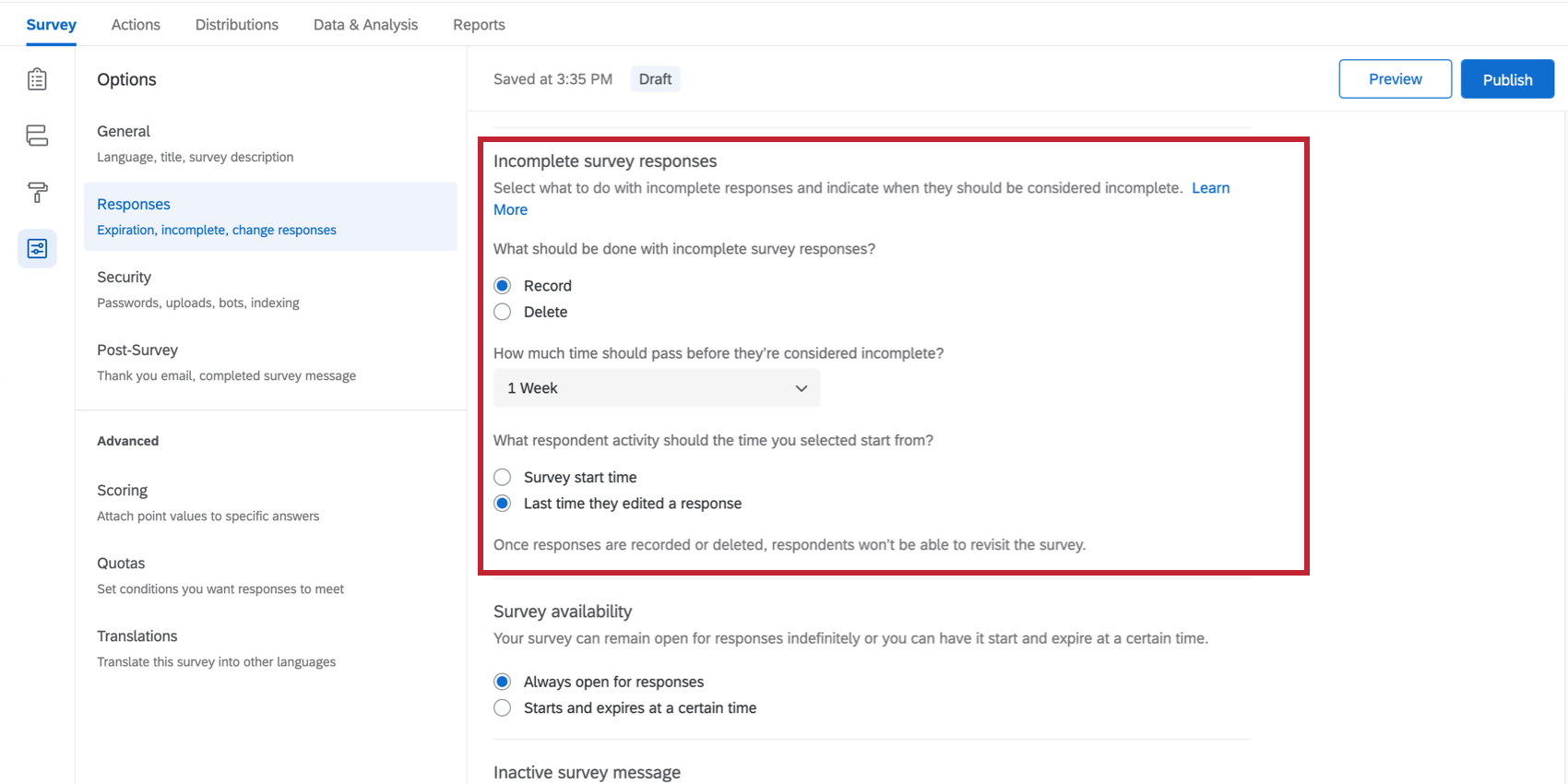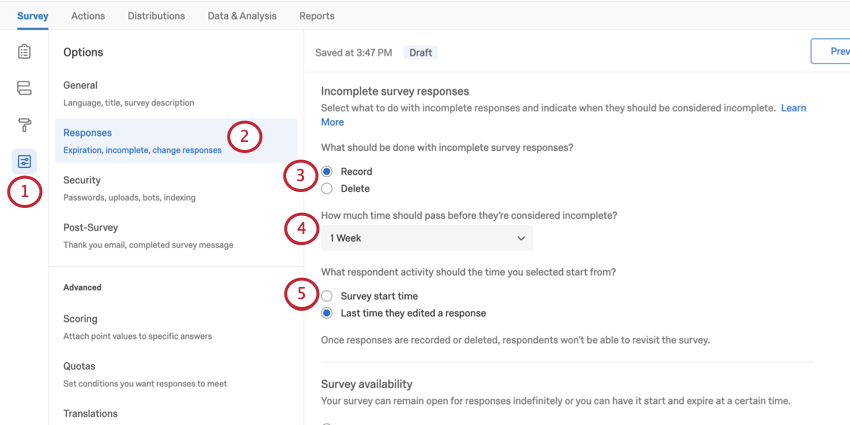Réponses incomplètes à l’enquête
À propos des réponses incomplètes
Quand un répondant commence une enquête, il dispose d’un certain temps pour y répondre, que l’enquête soit active ou non et quelle que soit sa date d’expiration. Parfois, les participants ne répondent qu’à la moitié des questions, puis quittent l’enquête. L’option d’enquête Réponses incomplètes à l’enquête vous permet de déterminer s’il faut enregistrer ou supprimer les réponses incomplètes, et après combien de temps.
Sur cette page, vous découvrirez toutes les réponses incomplètes : comment Qualtrics stocke la progression de l’enquête, comment les participants peuvent revenir terminer une enquête et comment les réponses incomplètes sont signalées dans l’ensemble de données.
Comprendre les réponses incomplètes
Lorsqu’une personne interrogée progresse dans une enquête (passe à la page suivante), les réponses qu’elle saisit sont envoyées en toute sécurité aux serveurs de Qualtrics et sont enregistrées en tant que réponses en cours. Cette sauvegarde s’effectue automatiquement lors du passage à la page suivante – les répondants n’ont pas besoin de cliquer sur un quelconque bouton “Sauvegarder”. En outre, les réponses incomplètes ne nécessitent pas de cliquer sur le bouton Suivant lorsqu’un destinataire est entré dans l’enquête via le lien d’enquête en ligne intégré à un e-mail.
Veuillez noter que les réponses ne sont enregistrées que lorsque le répondant passe à la page suivante de l’enquête. Si votre enquête se trouve sur une seule page, Qualtrics ne pourra pas enregistrer la progression du répondant dans l’enquête, car il n’y a pas d’autre page pour progresser dans l’enquête. Au lieu de cela, le répondant devra compléter sa réponse en une seule fois. Qualtrics recommande d’ajouter régulièrement des sauts de page dans votre enquête pour éviter ce problème.
Une fois qu’un participant a répondu à l’enquête, sa réponse passe de la section Réponses en cours à la section Réponses enregistrées, où elle apparaîtra dans les rapports et dans les données d’enquête téléchargées.
Si un participant ferme son navigateur web sans avoir terminé l’enquête, la réponse restera dans les réponses en cours pendant une durée déterminée, au cas où le participant reviendrait pour la terminer. Cette durée est définie dans les options de l’enquête. Si le participant ne revient pas dans le délai imparti, la réponse sera automatiquement fermée telle quelle et déplacée vers Réponses enregistrées.
Le paramètre Réponses incomplètes à l’enquête dans vos options d’enquête vous permet de choisir pendant combien de temps les réponses partielles resteront des réponses en cours avant d’être fermées et déplacées vers Réponses enregistrées.
Définir un délai pour les réponses incomplètes à l’enquête
Dans cette section, nous expliquons comment définir la durée pendant laquelle les réponses incomplètes à l’enquête resteront incomplètes avant que vous ne les supprimiez ou que vous ne les enregistriez.
- Ouvrez les options de l’enquête dans l’onglet Enquête.
- Accédez à la section Réponses.
- Sélectionnez l’action que vous souhaitez enclencher lorsque la date limite est atteinte.
- Enregistrement : enregistrer la réponse lorsque le délai est respecté.
Attention : les réponses dont la progression est de 0 % seront supprimées, même si cette option est définie sur enregistrement.
- Supprimer : supprimer la réponse lorsque le délai est respecté.
Attention : si vous sélectionnez Supprimer, même les réponses en cours que vous fermez manuellement ou les réponses en cours que vous fermez lors de la désactivation de l’enquête seront supprimées !
- Enregistrement : enregistrer la réponse lorsque le délai est respecté.
- Sélectionnez une période.
Astuce Qualtrics : que vous décidiez d’enregistrer ou de supprimer, vos options sont 1 heure, 4 heures, 24 heures, 48 heures, 72 heures, 1 semaine, 2 semaines, 1 mois, 3 mois, 6 mois ou un an. Vous devez noter que si vous sélectionnez “réponses incomplètes” dans une enquête sur le cycle de vie, le paramètre “combien de temps doit s’écouler avant qu’elles ne soient considérées comme incomplètes” est fixé par défaut à 1 semaine. Ceci est vrai même si une option autre que 1 semaine a été sélectionnée précédemment.
- Choisissez le début de la période. Vos options comprennent :
- Heure de début du début de l’enquête : lorsque votre répondant a commencé l’enquête pour la première fois.
Exemple : Supposons que je configure le système de manière à ce que les réponses partielles soient enregistrées une semaine après que la personne interrogée a commencé l’enquête. Vous envoyez l’enquête 1er août et le répondant commence à y répondre le 3, mais ne la termine pas. Il aura jusqu’au 10 août pour compléter sa réponse.
- Dernière fois qu’il a modifié une réponse : lorsque votre répondant a modifié sa réponse à l’enquête pour la dernière fois.
Exemple : Supposons que je configure le système de manière à ce que les réponses partielles soient enregistrées une semaine après la dernière activité du répondant. Le répondant commence l’enquête le 1er août. Il ferme l’enquête sans la terminer, générant une réponse en cours. Son échéance actuelle est le 8 août. Le répondant révise sa réponse et la modifie le 5 août, mais ne complète toujours pas sa réponse. Sa nouvelle date limite est le 12 août.
- Heure de début du début de l’enquête : lorsque votre répondant a commencé l’enquête pour la première fois.
Astuce Qualtrics : vous pouvez modifier les paramètres des réponses incomplètes à l’enquête à tout moment, même lors de la collecte de données. Cependant, assurez-vous de publier vos modifications afin qu’elles prennent effet !
Veuillez noter que la date limite du répondant est bloquée au moment où il commence l’ enquête. Inversement, l’action d’enregistrement ou de suppression est contrôlée et appliquée lorsque la réponse est fermée. Par exemple, si un répondant commence une réponse alors que le paramètre est réglé sur “supprimer 1 semaine après la dernière activité”, et que vous le modifiez ensuite en “enregistrer 1 mois après la dernière activité”, sa réponse sera toujours fermée au bout d’une semaine. Cependant, elle sera enregistrée au lieu d’être supprimée en raison du paramètre d’action actuel.
  ;
Si vous souhaitez connaître les paramètres des réponses incomplètes au moment où la personne interrogée a commencé l’enquête, consultez l’historique des versions de votre enquête et comparez la date de démarrage de la personne interrogée à la version publiée de votre enquête à ce moment-là.
Astuce : Si vous envoyez des e-mails de rappel pour votre enquête, la meilleure pratique consiste à fixer la date limite pour les réponses incomplètes à l’enquête à une date supérieure ou égale à la durée de la période de rappel.
  ;
Par exemple, si vous configurez votre invitation par e-mail pour envoyer deux e-mails de rappel, le premier après 5 jours et le second après 10 jours, vous devriez configurer vos paramètres pour les réponses incomplètes à l’enquête pour qu’ils soient au moins de 10 jours également. Cette configuration permet aux utilisateurs qui ouvrent l’enquête dès la première invitation sans toutefois la terminer de reprendre leur session lorsqu’ils recevront leur deuxième e-mail de rappel (car l’enquête n’a pas encore expiré).
Enregistrement de la progression de l’enquête
Chaque fois qu’un répondant change de page dans l’enquête, les réponses qu’il a fournies jusqu’alors sont envoyées en toute sécurité aux serveurs Qualtrics et enregistrées en tant que réponse partielle.
Pour les participants qui ne terminent pas l’enquête en une seule fois, vous pouvez leur permettre de la terminer plus tard. Ainsi, s’ils quittent l’enquête, ils pourront reprendre là où ils se sont arrêtés la fois suivante où ils cliqueront sur le lien vers l’enquête. Consultez la page de support associée pour en savoir plus. Notez que cette option n’est pas nécessaire pour les enquêtes distribuées par e-mail ou SMS avec des liens personnels, car la progression est sauvegardée par défaut.
Paramètres de réponses incomplètes à l’enquête vs. Disponibilité de l’enquête
La date de disponibilité de l’enquête détermine le délai dont disposent les participants pour utiliser les liens de l’enquête (lien anonyme, liens envoyés par e-mail, liens uniques, etc.) afin de commencer de nouvelles réponses. Une fois cette date passée, tous les liens de l’enquête expireront et aucun participant ne pourra commencer une nouvelle réponse à l’enquête.
Les répondants ayant déjà commencé à y répondre pourront cependant la terminer pendant une durée limitée. Cette durée est déterminée par le paramètre Réponses incomplètes à l’enquête.
Plutôt que de compter sur le paramètre des réponses incomplètes à l’enquête, vous pouvez choisir de fermer toutes les réponses en cours lorsque vous désactivez l’enquête. Cela fermera tous les enquêtes, quelle que soit leur chronologie quant à la date limite applicables aux réponses incomplètes, et cela empêchera toute validation de l’enquête une fois cette date limite atteinte.
Identifier les réponses incomplètes dans votre ensemble de données
Si votre paramètre de réponses incomplètes à l’enquête est défini de manière à enregistrer les réponses partielles, vous souhaiterez peut-être identifier ces réponses dans vos données. Cela se fait facilement en filtrant vos réponses en fonction du champ de métadonnées de l’enquête Terminé est faux.
- Accédez à la section Données de l’onglet Données et analyse.
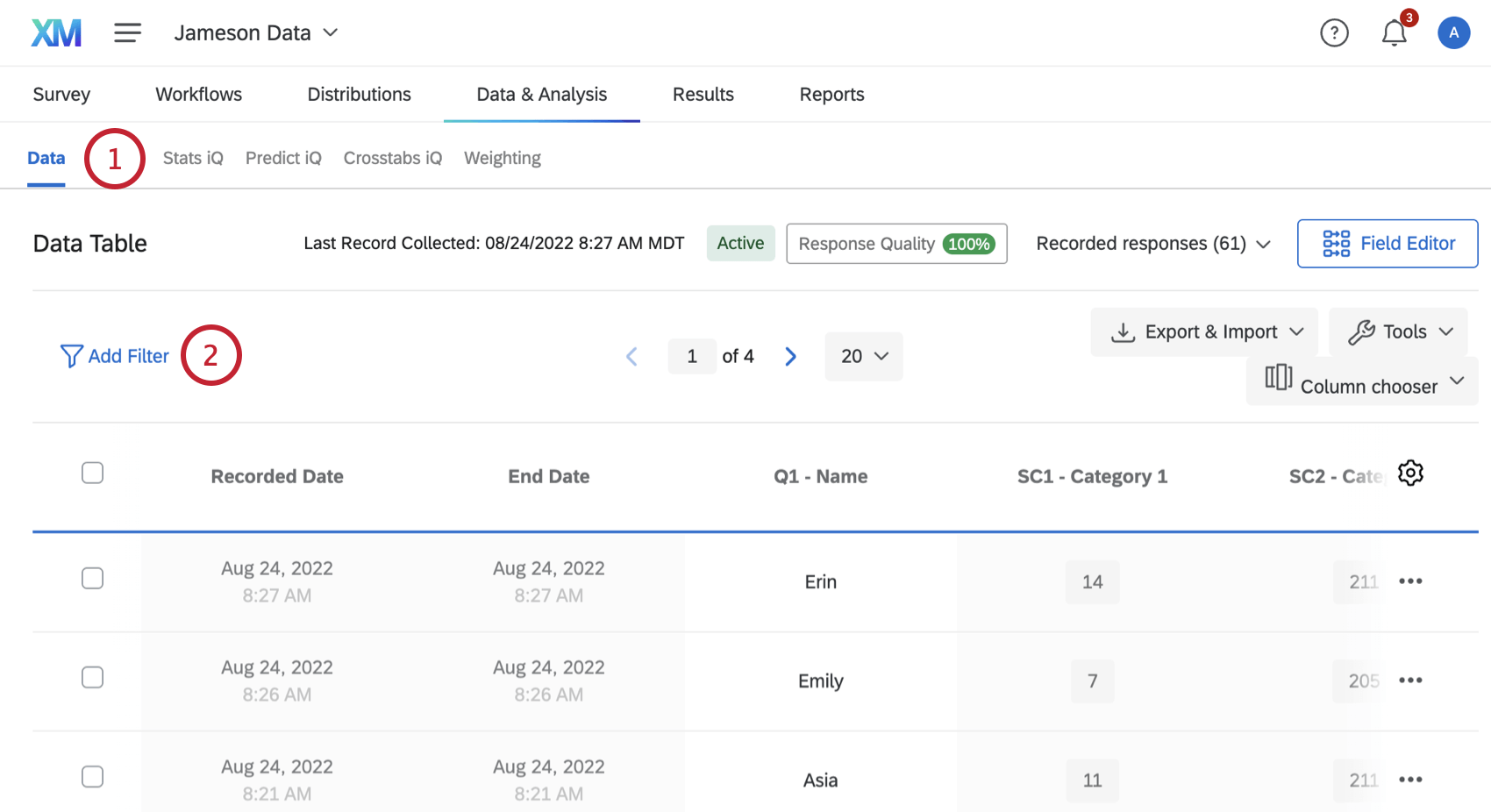
- Cliquez sur Ajouter un filtre.
- Cliquez sur Sélectionner un choix.
- Placez le curseur de la souris sur Métadonnées de l’enquête.
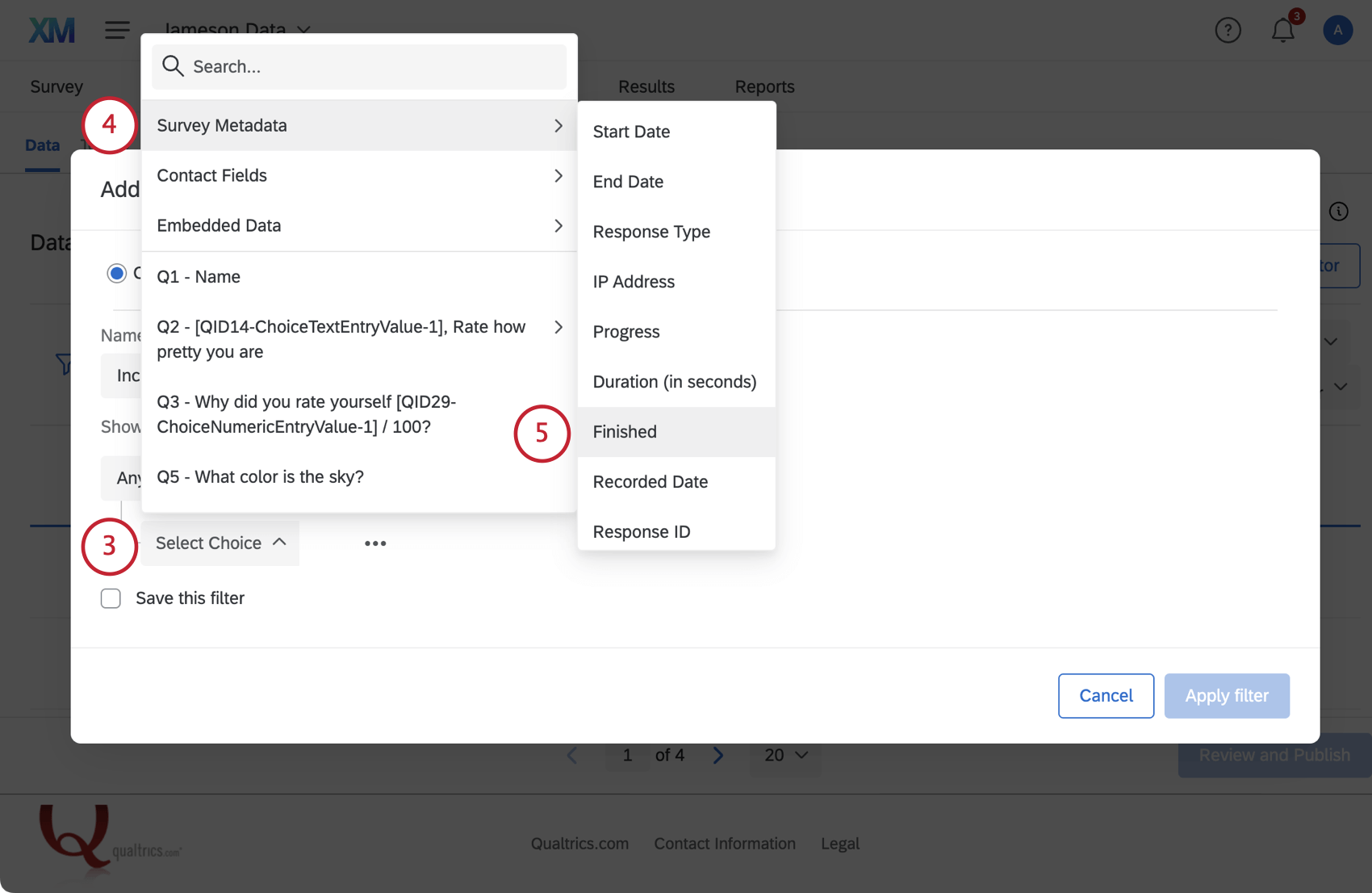
- Sélectionnez Terminé.
- Sélectionnez Est comme opérateur.
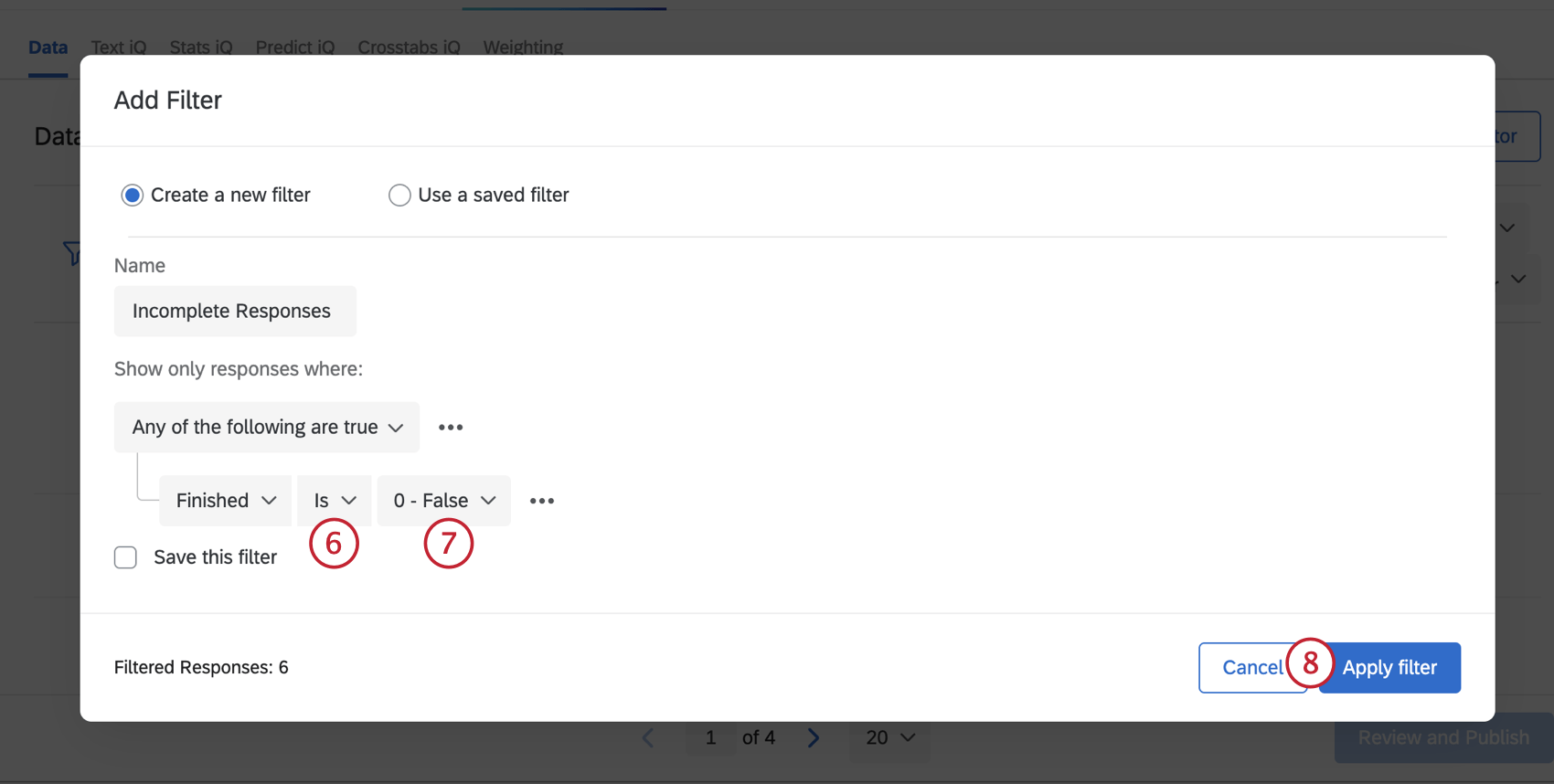
- Sélectionnez Faux.
- Cliquez sur Appliquer un filtre.
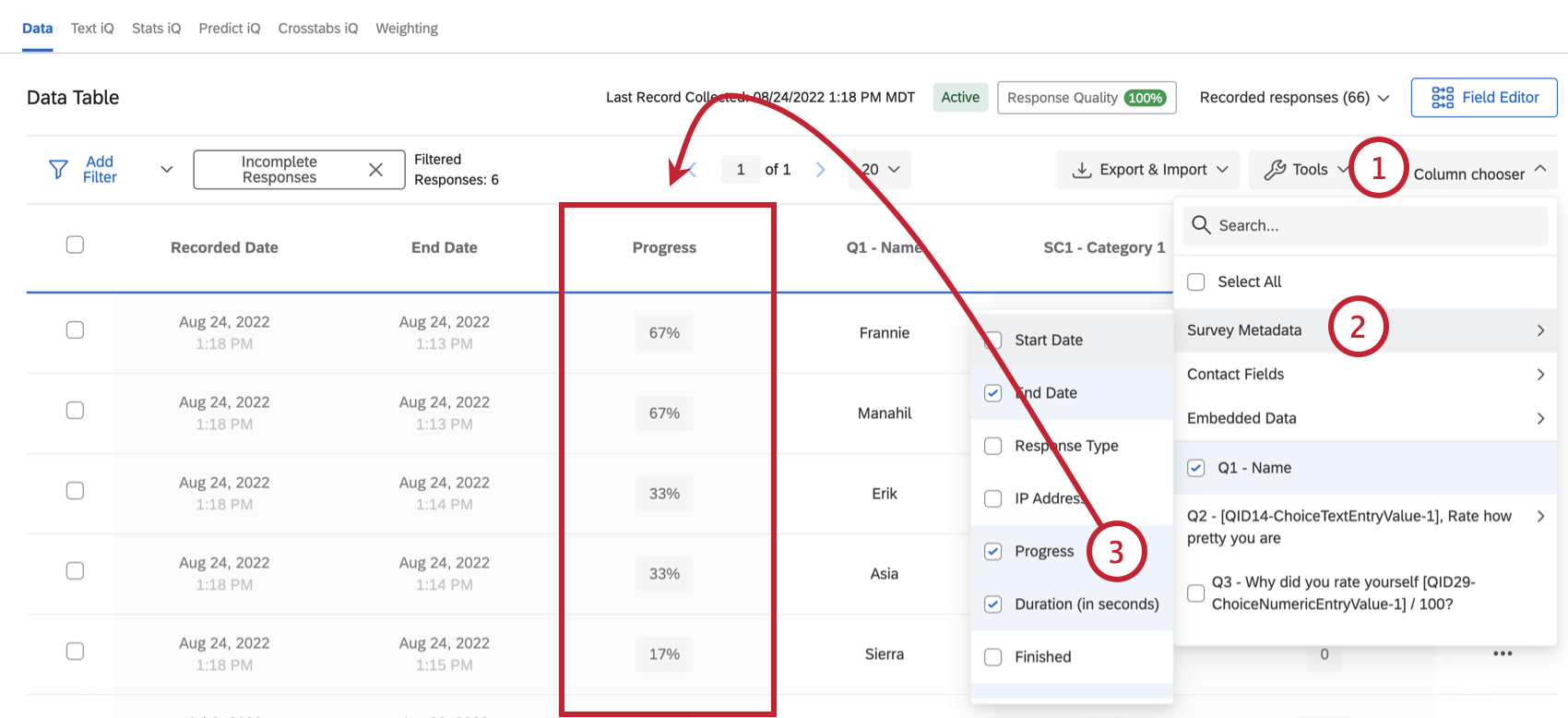
Options de l’enquête dans différents types de projets
Les options de l’enquête sont disponibles dans de nombreux types de projets. Les options décrites sur cette page sont disponibles dans les types de projet suivants :
Il existe quelques autres projets qui ont accès aux options de l’enquête, mais avec des fonctionnalités uniques qu’il convient de garder à l’esprit.
- Pour les projets d’Engagement, de Cycle de vie ou d’études ad hoc sur les employés, veuillez consulter les Options d’enquête (EX).
- Pour Pulse, voir la section sur les options d’enquête dans la rubrique Fonctions disponibles dans les enquêtes Pulse.
- Pour les projets 360, voir Options de l’enquête (360).
- Pour Conjoint et Différence maximum, voir Options de l’enquête.
  ;
  ;